Gom Playerとは?特徴や使い方から最適な代替プレイヤーまで徹底解説!
要約: Gom Playerというメディアプレイヤーをご存じでしょうか。ダウンロード総数が800万件以上あるとされている人気ソフトです。この記事ではGom Playerについて徹底的に解説しています。特徴や使い方、あるいは危険性にも触れているので、インストールを検討している方はぜひ参考にしてください。また、不具合が起きたときの対処法や、代替ソフトの紹介もしています。
目次
1. Gom Playerとは

Gom Player(Gretech Online Movie Player)は、韓国のグレテック社が開発した、多言語に対応したメディアプレーヤーです。無料版のGom Playerと有料版のGom Player Plusがあり、違うところとして有料版では広告表示がありません。パソコン向けのソフトだけでなく、スマートフォン向けのアプリも用意されています。なお、Gom Playerの読み方は「ゴム・プレイヤー」です。韓国語で「ゴム(곰)」は熊を表しているので、熊の足跡をモチーフにしたアイコンをGom Playerは使っています。
2. Gom Playerの機能や特徴
Gom Playerは、シンプルなUIによる直感的な操作ができるプレイヤーです。再生・停止といった基本的な機能は、マウスを使わずとも、簡単にキーボードから扱えます。ファイル読み込みも、プレイヤー画面にドラッグ&ドロップするだけなので、操作に迷うことはないでしょう。また、多数のコーデックを内蔵しているため、さまざまな動画形式に対応しています。
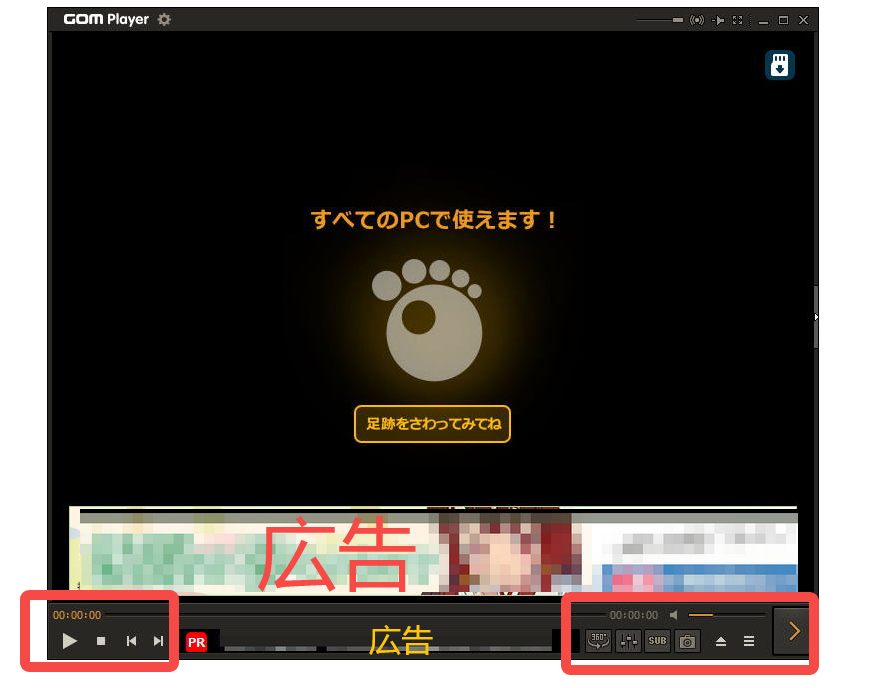
無料のメディアプレイヤーは、コーデックを自分で入手しなければならないものが多く、使い慣れていない人が利用するにはハードルが高いものでした。しかし、Gom Playerなら本体をダウンロードするだけで、多くの動画形式に対応できるので、初心者でも簡単に使うことができます。
さらに、Gom PlayerはDVDの再生にも対応しています。この機能はWindows 10/8.1/8のような標準でDVD再生ができないOSを使っている場合に非常に便利です。ドライブさえあればGom Playerをインストールするだけで、お金をかけることなくDVDの視聴環境を用意できます。
このほかにもGom Playerには便利な機能が数多く搭載されています。例えば、YouTubeのコンテンツにアクセスできるミニブラウザー、最大で16.0倍まで再生できる倍速再生機能、標準速度の5分の1まで遅くできるスロー再生機能などがあります。倍速再生やスロー再生は、大学や資格講義の視聴や語学の勉強にとても相性のよい機能です。
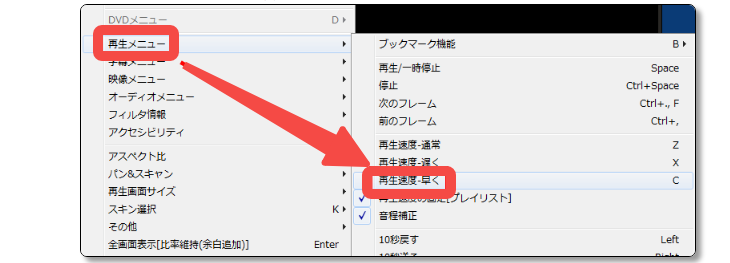

3. Gom Playerのインストールと使い方
3.1 Gom Playerをインストール
まず公式サイト「GOM Lab」からGom Playerをダウンロードします。使っているOSに合わせて最適なGom Playerを選んでください。セットアッププログラムのダウンロードが終わったなら、それを実効します。
すると、「ユーザーアカウント制御」が表示されるので「はい」を選択します。次に「Please select a language.」と表示されるので、ドロップダウンリストから日本語を選んで、OKをクリックしてください。「Gom Player セットアップ ウィザード」が開き、「次へ」を押します。
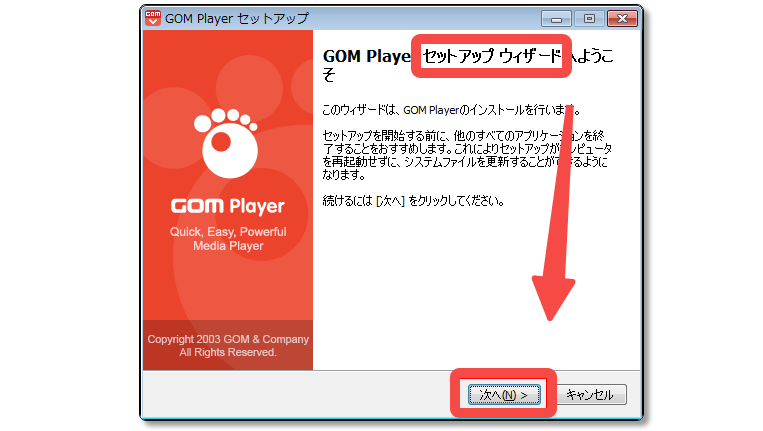
Gom Playerを使うためには、ライセンス契約書に同意しなければなりません。目を通して納得したなら「同意する」を押します。同意を済ませたら、「コンポーネントを選んでください。」と表示されるので、自分に必要な設定項目にチェックを入れてください。初めてGom Playerをインストールするなら、インストールタイプは「通常インストール」を選ぶとよいでしょう。「インストール先を選んでください。」と表示されたら、Gom Playerの本体や設定ファイルを置くフォルダーを決めてください。
最後に「Install Additional Software」という画面で、同意するかを尋ねられます。Gom Player以外のソフトをインストールする必要がないなら「同意しない」を選ぶとよいでしょう。これでインストールが始まります。インストール終了まで少し時間がかかりますが、その間にパソコンの電源は落とさないようにしましょう。
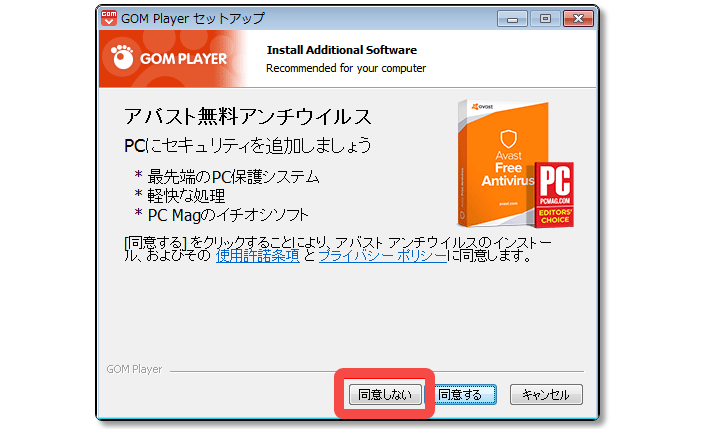
3.2 Gom Playerで音楽・動画の再生方法
Gom Playerのソフトを起動させたなら、画面に再生したいファイルをドラッグ&ドロップする、もしくは画面右下にあるアイコンをクリックして「ファイルを開く」を選び、再生したい音楽・動画ファイルを選択してください。たったこれだけの操作で、Gom Playerは音楽や動画の再生を開始します。
なお、Gom Playerは画面上で右クリックすると、多くの設定メニューが現れます。何か変更を加えたい場合には、ここから選ぶとよいでしょう。
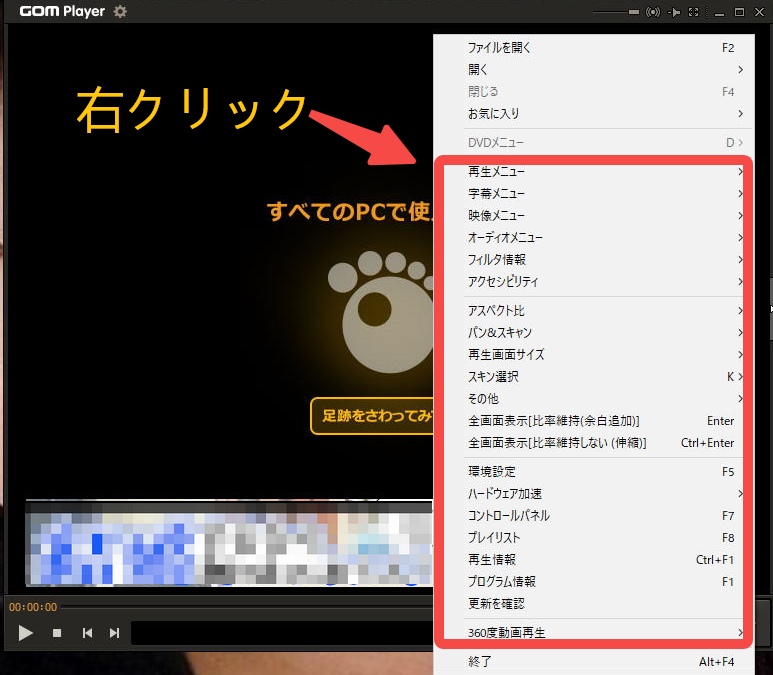
4. Gom Playerのデメリットや危険性
Gom Playerの性能自体は高い評価を受けていますが、インストールの段階で不要なソフトやファイルの同梱インストールが勧められることは大きなデメリットです。使用時に広告が表示されるので、人によっては不快に感じるかもしれません。広告は有料版・製品版のGom Player Proならば消すことができます。
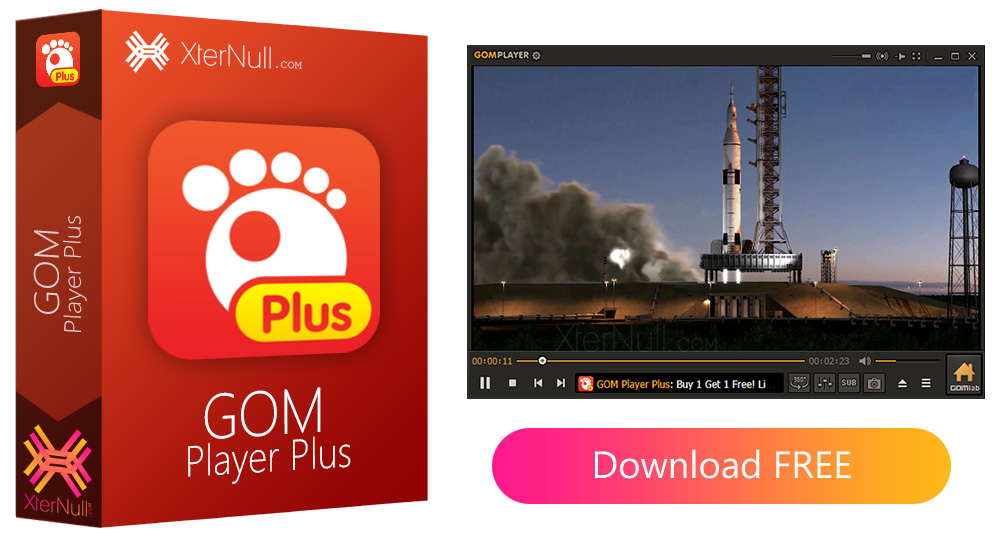
また、Gom Playerは危険性があるソフトだと言われています。2014年に、自動アップデートを利用することでウイルス感染してしまうというトラブルを起こしました。また、2019年には無料版のGom Playerにおいて、スパムのような広告が見つかったことが報告されています。現在でもマルウェアではないかと疑われるソフトが梱包されていたり、広告表示先にスパムと見られるものが発見されるなどのトラブルがあります。そのため、Gom Player自体がセキュリティソフトによって危険探知されることも珍しくありません。
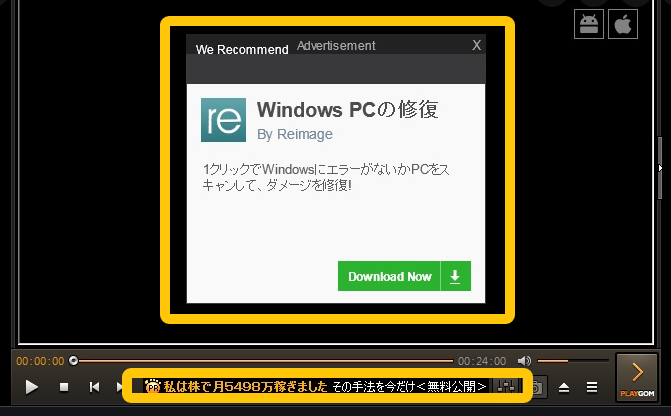
5. 音楽・動画ファイルが再生できない時の対策法
5.1 Gom Playerのが不具合になる原因
Gom Playerは、音楽や動画ファイルが再生できないという不具合を起こす場合があります。不具合が起きたときは、次の方法を試してください。
- 映像再生できるのに音が出ないとき
映像だけが出力されたり、音が遅れて出る場合には、ffdshowをインストールしてみましょう。ffdshowとは、さまざまなコーデックを内蔵したDirectShowのフィルターです。Gom Playerは音を再生するときに外部フィルターを利用しています。ffdshowをフィルターとして使うことで、音が出ない問題が解消されることがあります。
- DVD再生ができないとき
既存のDVD再生ソフトとコーデックが競合している可能性があります。このような場合は、Mpeg2Decフィルターを最優先使用にすることで解決するかもしれません。Gom Playerを起動させ「環境設定」から「フィルタ」を選び、タブから「カスタマイズ」を選択します。次に「カスタム設定」から「フィルタを追加」に進み、Mpeg2Decフィルターを選択してください。再度、「カスタマイズ」に戻ってMpeg2Decフィルターを「最優先使用」に設定します。これで、DVDが再生できるようになるかもしれません。
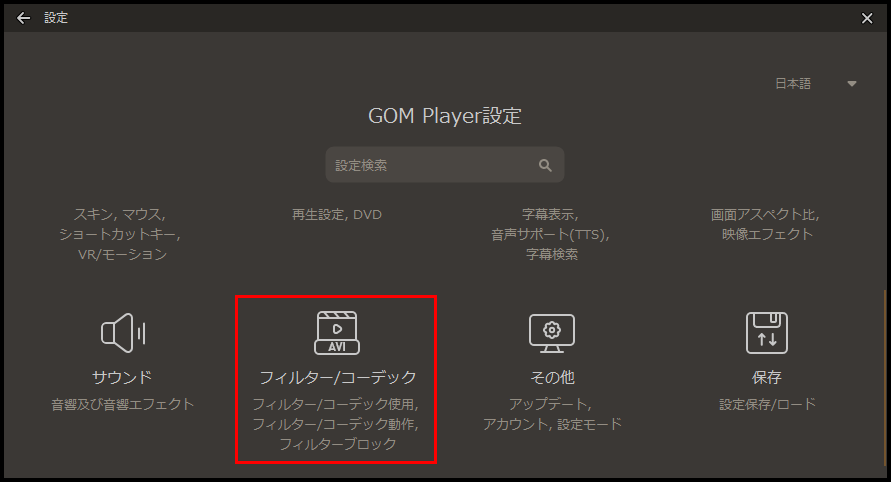
- 不具合が出たときは再インストールを試す
不具合の理由がよくわからない場合には、最新のGom Playerを再インストールしてみることをおすすめします。古いバージョンのGom Playerでは、再生できない音楽・動画ファイルがあったり、OSやセキュリティソフトとの兼ね合いで不具合がでることがあるからです。なお、新しいバージョンのGom Playerにする際は、ソフトの上書きをせず、一度Gom Playerをアンインストールしてからインストールしてください。
5.2 Gom Playerに不具合がでるとき代替プレイヤーを使う
Gom Playerの不具合は必ずしも解決できるとは限りません。不具合が続く場合には、違うメディアプレイヤーの利用ををおすすめします。以下では、便利なメディアプレイヤーを紹介します。代替プレイヤーとしてインストールしてみてはいかがでしょうか。
5.2.1 PotPlayer
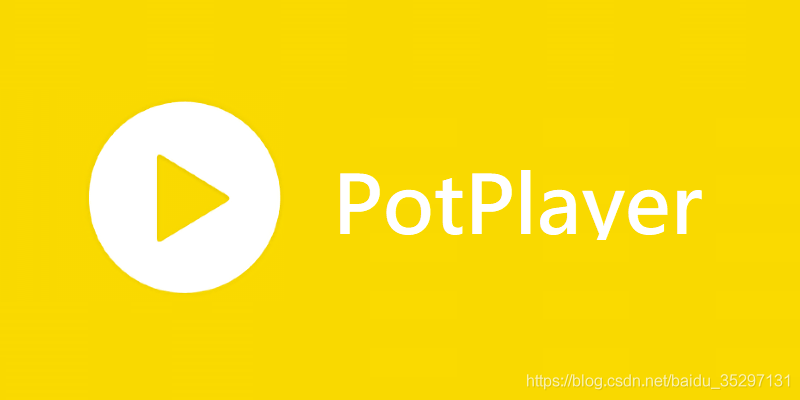
PotPlayer(ポットプレーヤー)は、DVDやAVI、WMV、MP4、MKV、MOV、3GPなど主要な動画ファイル形式のほとんどに対応し軽快に動作する無料のマルチメディアプレーヤーです。多機能で軽量として人気があるKMPlayerの派生ソフトで、さらなる軽量化を実現しています。多くの動画フォーマットに対応しているほか、リピートやシャッフル再生、フレームスキップなど豊富な再生機能なども用意されており、多くの動画を簡単にサクサク楽しみたい、という人にはダウンロードをおすすめします。
PotPlayerの使い方は非常にシンプルです。多くの動画形式に対応しているため、デコーダーなどを新たにダウンロードすることなしに、DVDなどのパッケージメディアや動画サイトの映像、カメラやビデオカメラで撮影した映像の大半を自由に楽しめます。
5.2.2 Gom Playerの代替案1:PlayerFab Ultra HD プレーヤー
Gom Playerの代替なら、たくさんの音楽・動画形式に対応していることと、DVD再生に対応していることを、気にする人が多いのではないでしょうか。PlayerFab Ultra HD プレーヤーはそんな方にうってつけの代替案です。
 |
PlayerFab Ultra HD プレーヤーはMP3・MP4・WAV・AVIといった代表的な音楽・動画形式だけでなく、広く一般的に使われる音楽・動画形式をやDVD/ブルーレイ/UHD ソースの再生もサポートしています。 |
高解像度オーディオシステムに対応しており、最大7.1チャンネルまで出力できるので、臨場感のある音声を楽しむことが可能です。
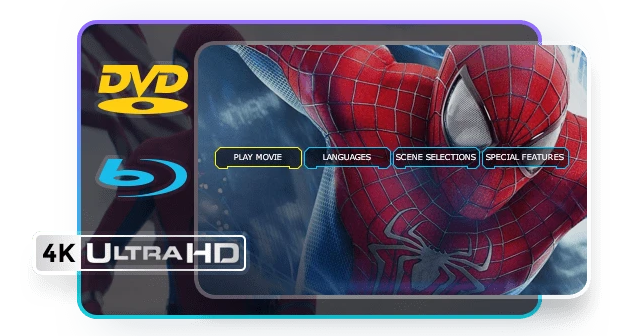
PlayerFab Ultra HD プレーヤーは、DVDの再生だけでなくBlu-rayの再生も可能で、4K Ultra HD Blu-rayの再生にも対応しています。4K Ultra HD Blu-rayを再生できるだけのメディアプレイヤーなら、ほかにもあるでしょう。しかし、PlayerFab Ultra HD プレーヤーは、新開発の再生エンジンを採用することで、ディスクロード時間を他社類似製品と比べて約500%短縮しました。再生時の安定性も高いのでGom Playerに不安定さを感じていた人におすすめです。
DVDやBlu-rayが日々増えていっても、このソフトのディスクインポート機能があれば簡単に管理ができます。クリック1つで、ローカルメディアライブラリーにそれらのデータを保存できるからです。さらに、取り込んだデータを分かりやすく整理できる、プレイリスト機能も充実しています。また、さらに多くの機能を集中する新しい製品が開発されていますので、ぜひお楽しみにしてください。
DVDFab社はメディアの再生のためにいくつかの新製品をリリースしました。ニーズによって各価格や機能の製品を選べばOKです。DVD/Blu-ray/UHDと一般動画などのあらゆるメディア形式にも対応のPlayerFab Ultra HD プレーヤーもあれば、特有の形式に限ってより低価格の製品もあります。具体的には以下のように。
もしDVDや一般的な動画・音声形式の再生だけを求めるなら、PlayerFab DVD プレーヤーに頼んではOKです。この製品はDVDやMP4などの一般的動画形式とMP3などの音声形式を再生できて、PlayerFab Ultra HD プレーヤーより価格が相当に低いです。このPlayerFab DVD プレーヤーはDVDとローカルビデオを含み基本的なニーズを満足できる最もよく使われるプレーヤーでしょう。
さらに、完全無料のプレーヤー製品もあります。MP4などの一般動画を再生するには、完全無料のPlayerFab Free Video プレーヤーがオススメです。ただしこのFree Video Playerは名の通りに、DVDの再生はできないのです。
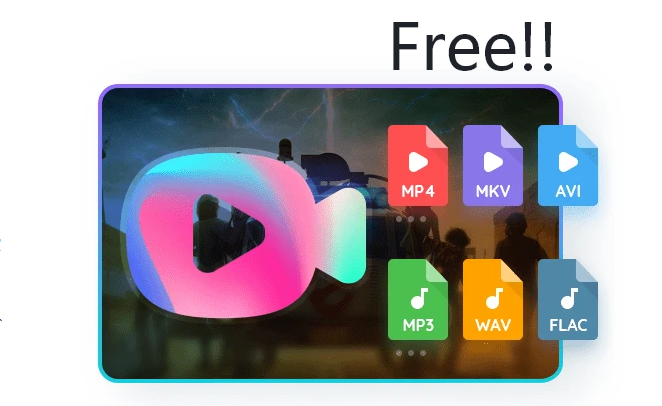
ローカルビデオ、DVD/Blu-ray/UHDディスク、しかもAmazonとNetflixのストリーミングビデオも再生したいなら、PlayerFab オールインワンがおすすめです。バンドルで購入するのもすべての機能を楽しめて、価格の方面でも一番お得でしょう。
以上の解決案があるのですが、もし、これらのデータの内容をバックアップしったりクローンしったりしたいなら、こちらの記事「Easeus Todo Backup Free使い方」ご参考ください。
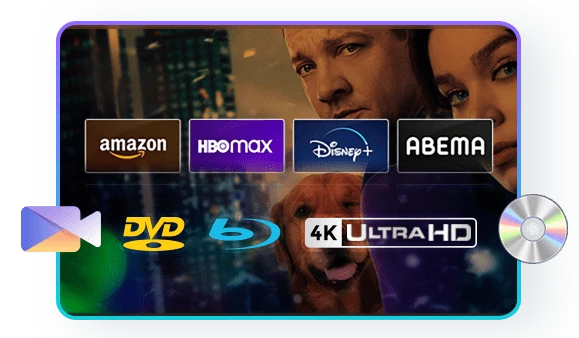
5.2.3 Gom Playerの代替案2:VLCメディアプレイヤー
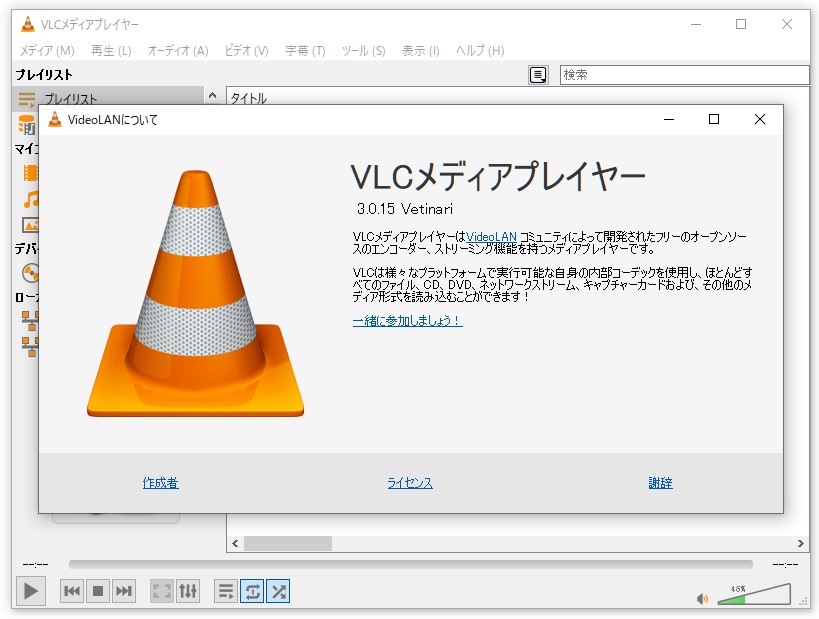
多種の音楽・動画形式に対応していて、DVD再生ができる優秀なメディアプレイヤーとして、VLCメディアプレイヤーはよく知られています。内蔵されているコーデック数が同種のソフトのなかで群を抜いて多いため、このソフト1つあれば、だいたいの音楽・動画形式に対応できます。ストリーミング再生やポッドキャストにも対応している使いやすいメディアプレイヤーです。
VLCメディアプレーヤーは、ポータブルアプリケーションとして使うこともできるので、USBメモリなどの外部メディアにインストールしておけば、出先のパソコンで利用することも可能です。
5.2.4 Gom Playerの代替案3:MPC-BE(Media Player Classic Black Edition)

Windows付属のMPC(Media Player Classic)がベースとなって作られた、オープンソースのメディアプレイヤーがMPC-BEです。シンプルなデザインで大変使いやすいことで知られています。Windowsに標準インストールされているMPCと操作性があまり変わらないので、パソコンに詳しくない人でも使いやすいでしょう。
MPC-BEをインストールすればDVDの再生もできるので、Gom Playerの代替プレイヤーとして申し分ないといえます。ただし、必要十分なコーデックしか含まれていないため、ときどき再生できないメディアがあります。その点を除けば、非常に優秀なメディアプレイヤーです。
5.2.5 Gom Playerの代替案4:5KPlayer
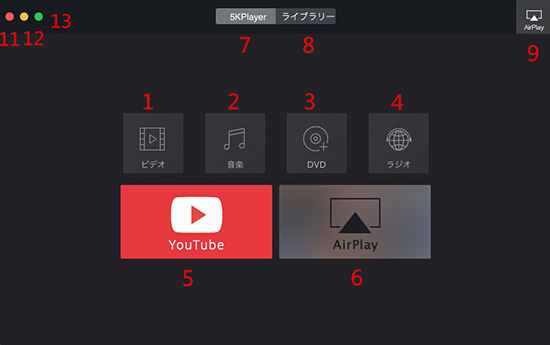
5KPlayerもまた、DVD再生に対応しているメディアプレイヤーです。多くのフォーマットをサポートしているので、Gom Playerの代替メディアプレイヤーとしておすすめできます。5KPlayerの強みは、動画再生以外にもネットラジオやairplayなどさまざまなストリーミング再生に対応していることです。さらに超高解像度の4kや8k動画であっても、再生できます。Gom Playerとは違い、ポップアップ広告も現れないので、ストレスフリーで使えるメディアプレイヤーです。
6. まとめ
Gom Playerは多くのコーデックを内蔵し、DVD再生も可能な優れたソフトです。しかし、ウィルス感染リスクがあったことことから、危険性があるメディアプレイヤーとして捉えられています。もし、Gom Playerを使うのであれば、そのリスクを理解した上でインストールしましょう。優れているがリスクの可能性もあるので、代替プレイヤーの利用も検討しよう。もし、優れたメディアプレイヤーが必要なのであれば、今回紹介したPlayerFabなど、代替プレイヤーを検討してみるのもよいでしょう。
関連記事:DVDFab10 ISOファイルにリッピングして変換






